- Windows Update-fejl er et almindeligt problem, når du bruger en Windows 10-pc.
- Sådan ville være tilfældet med fejl 0x800f0845, som vi vil dække i guiden nedenfor.
- For flere artikler om sagen, se vores dedikerede Windows Update Error Hub.
- Hvis andre pc-problemer generer, så gå over til vores dedikeret Windows 10 Fix-side.
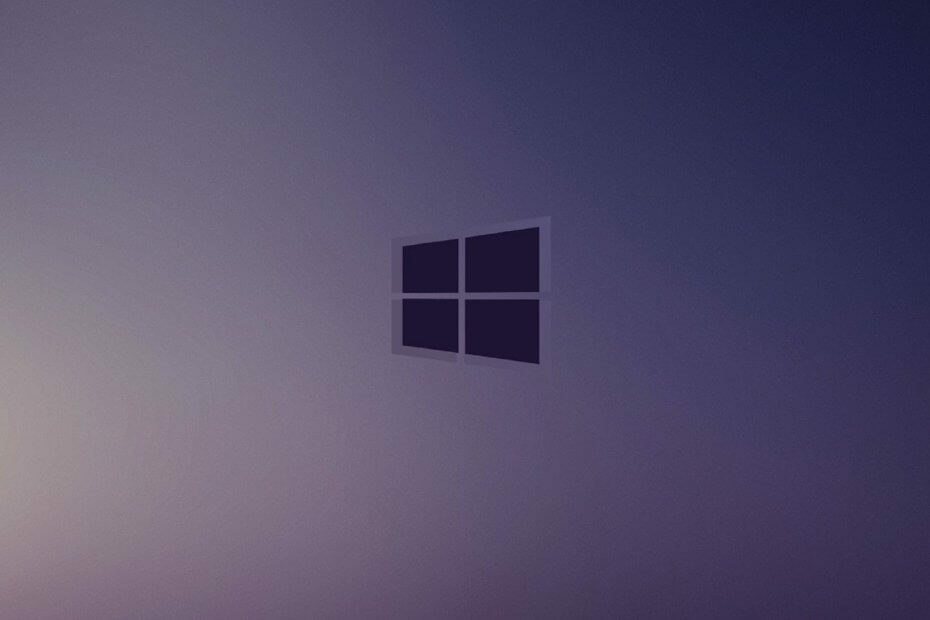
Denne software holder dine drivere kørende og holder dig dermed beskyttet mod almindelige computerfejl og hardwarefejl. Tjek alle dine chauffører nu i 3 nemme trin:
- Download DriverFix (verificeret downloadfil).
- Klik på Start scanning for at finde alle problematiske drivere.
- Klik på Opdater drivere for at få nye versioner og undgå systemfejl.
- DriverFix er downloadet af 0 læsere denne måned.
Hvis du har stået over for fejlen 0x800f0845, mens du installerer din Windows-opdatering, skal du først vide, hvad der forårsager fejlen, inden du prøver at rette den.
Normalt vises fejlen, når du prøver at installere opdateringskomponenten KB4056892, og du kan også stå over for denne fejl under installationen af andre opdateringskomponenter.
Fejlen 0x800f0845 er dog ikke så sjælden som andre websteder hævder på internettet. Et stort antal AMD-systembrugere har stødt på dette problem igennem BSoD fejl.
Så hvis du er en af de mennesker, der arbejder rundt for at rette fejlen, foreslår vi, at du fortsætter med at læse denne artikel.
Hvordan løser jeg WIndows-opdateringsfejl 0x800f0845?
1. Afinstaller Windows-opdateringer i fejlsikret tilstand
- Genstart windows et par gange i træk for at åbne en automatisk reparationsskærm.
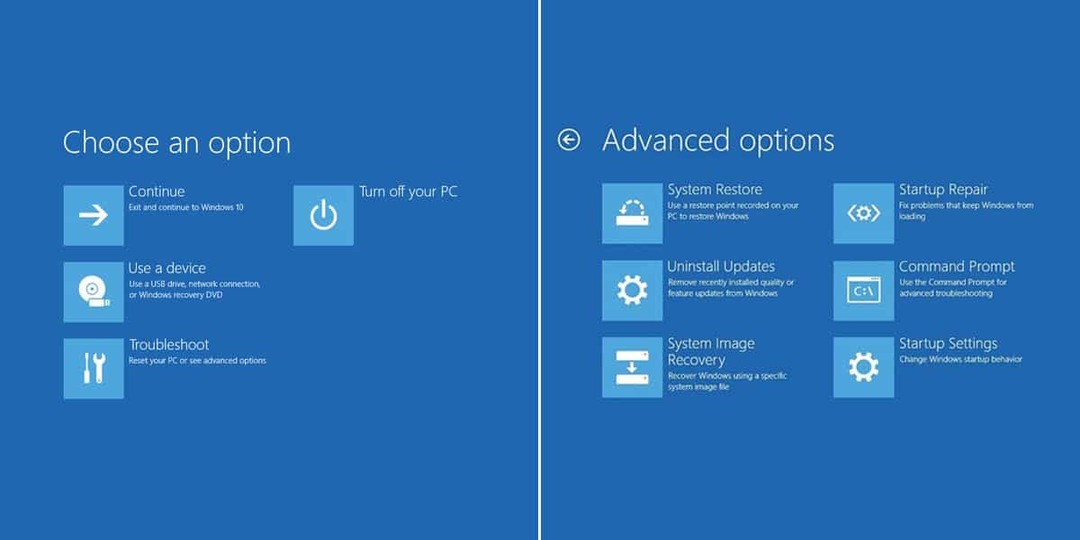
- Flyt markøren til Avancerede indstillinger i Fejlfinding vindue og klik på det.
- I Avancerede indstillinger, klik Opstartsindstillinger og genstart vinduerne Sikker tilstand bruger F4 nøgle.
- Når du er i Sikker tilstand, åben Indstillinger ved at holde Windows-nøgle og tryk på 'JEG'.
- Klik på Indstillinger Opdatering og sikkerhed sektion og afinstallere KB405692 opdatering fra opdateringshistorikken.
2. Prøv Windows Update-fejlfinding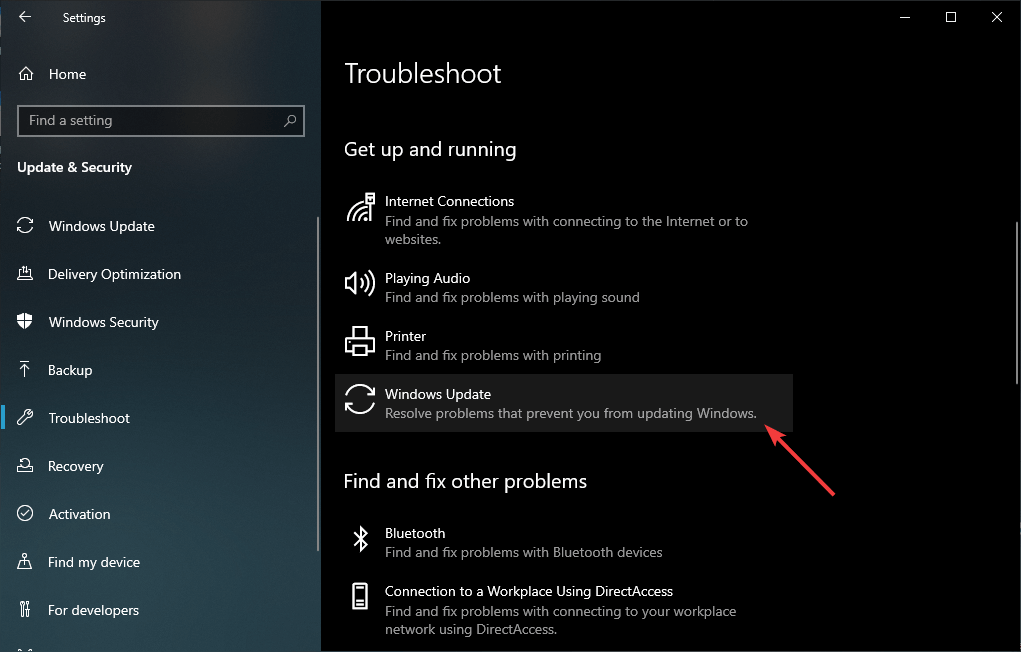
- Åben Indstillinger ved at højreklikke på Start knap.
- I Indstillinger, Klik på Opdatering og sikkerhed for at åbne fejlfinding for windows.
- Flyt din markør til Windows Update, og klik på den.
- Klik nu på Kør fejlfindingsværktøjet for at starte fejlfinding.
2. Download Windows-opdateringer manuelt
- Gå til Microsofts websted med opdateringskatalog i din browser.
- Indtast det ønskede Opdater kode i søgefeltet og tryk Gå ind.
- Få en passende version fra listen ved at klikke på Hent knap.
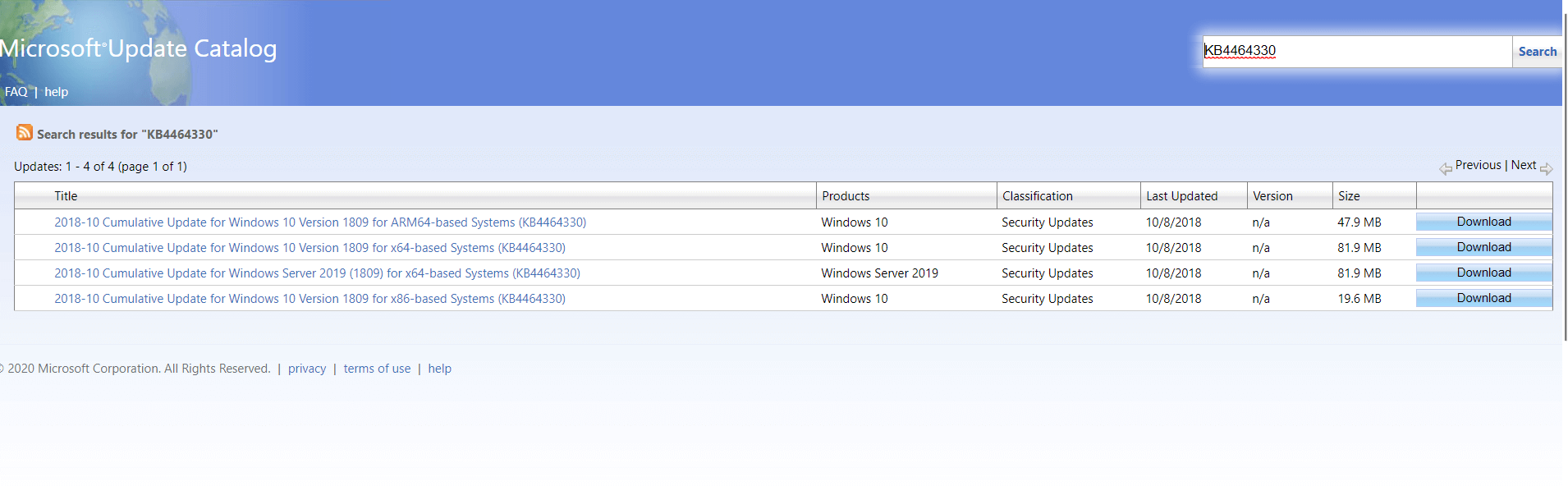
Klik på det givne link i pop op-vinduet for at starte Windows-opdateringen.
3. Rul din opdatering tilbage
- Trykke Start
- Indtast CMD for at åbne Kommandoprompt
- Klik på Kommandoprompt og skriv hver kommando.
-
Bemærk: Tryk på enter efter at have skrevet hver kommando
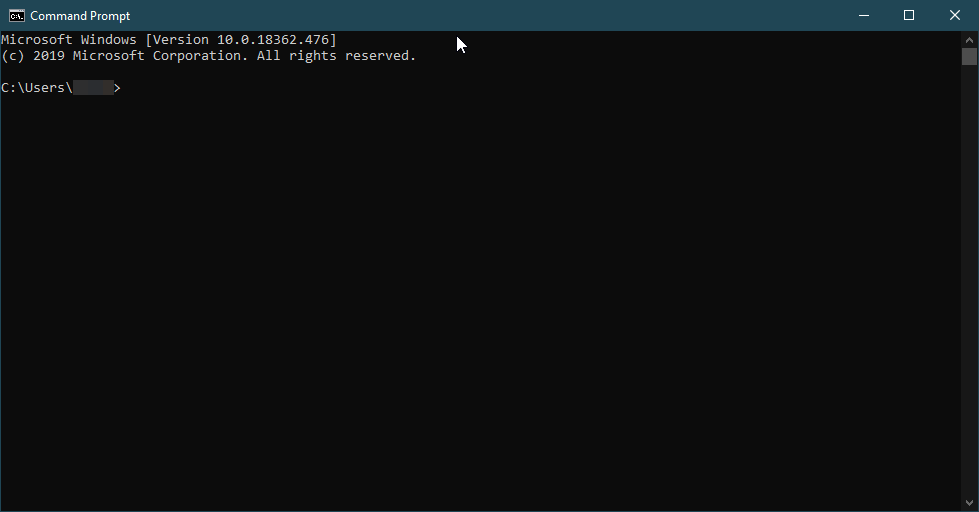
-
Bemærk: Tryk på enter efter at have skrevet hver kommando
-
dir d:
-
dism / image: d / remove-pakke
- / pakkenavn: Package_for_RollupFix ~ 31bf3856ad364e35 ~ aamd64 ~~ 7601.24002.1.4 / norestart
Når du er færdig, skal du sørge for at genstarte computeren, før ændringerne finder anvendelse. Fortæl os, hvis disse rettelser fungerer for dig. Ovennævnte løsninger skal bestemt hjælpe dig med at rette fejlen 0x800f0845 og lægge den til hvile.
- Dem, der forhindrer din pc i at opdatere
- Dem, der sker under opdateringsprocessen
- Og dem, der udløses bagefter på grund af defekte opdateringsprocesser
- Hvordan kan jeg rette Windows Update-fejl hurtigt?
En go-to-metode til at rette Windows Update-fejl bruger Windows Update-fejlfinding.
- Hvad er den bedste måde at rette Windows-opdateringsfejl på?
Den bedste metode, men også den mest destruktive, er at du skal blot udføre en fuld pc-nulstilling.
Ofte stillede spørgsmål
Groft sagt falder Windows Update-fejl under 3 kategorier:
- Dem, der forhindrer din pc i at opdatere
- Dem, der sker under opdateringsprocessen
- Og dem, der udløses bagefter på grund af defekte opdateringsprocesser
En go-to-metode til at rette Windows Update-fejl bruger Windows Update-fejlfinding.
Den bedste metode, men også den mest destruktive, er at du skal blot udføre en fuld pc-nulstilling.


